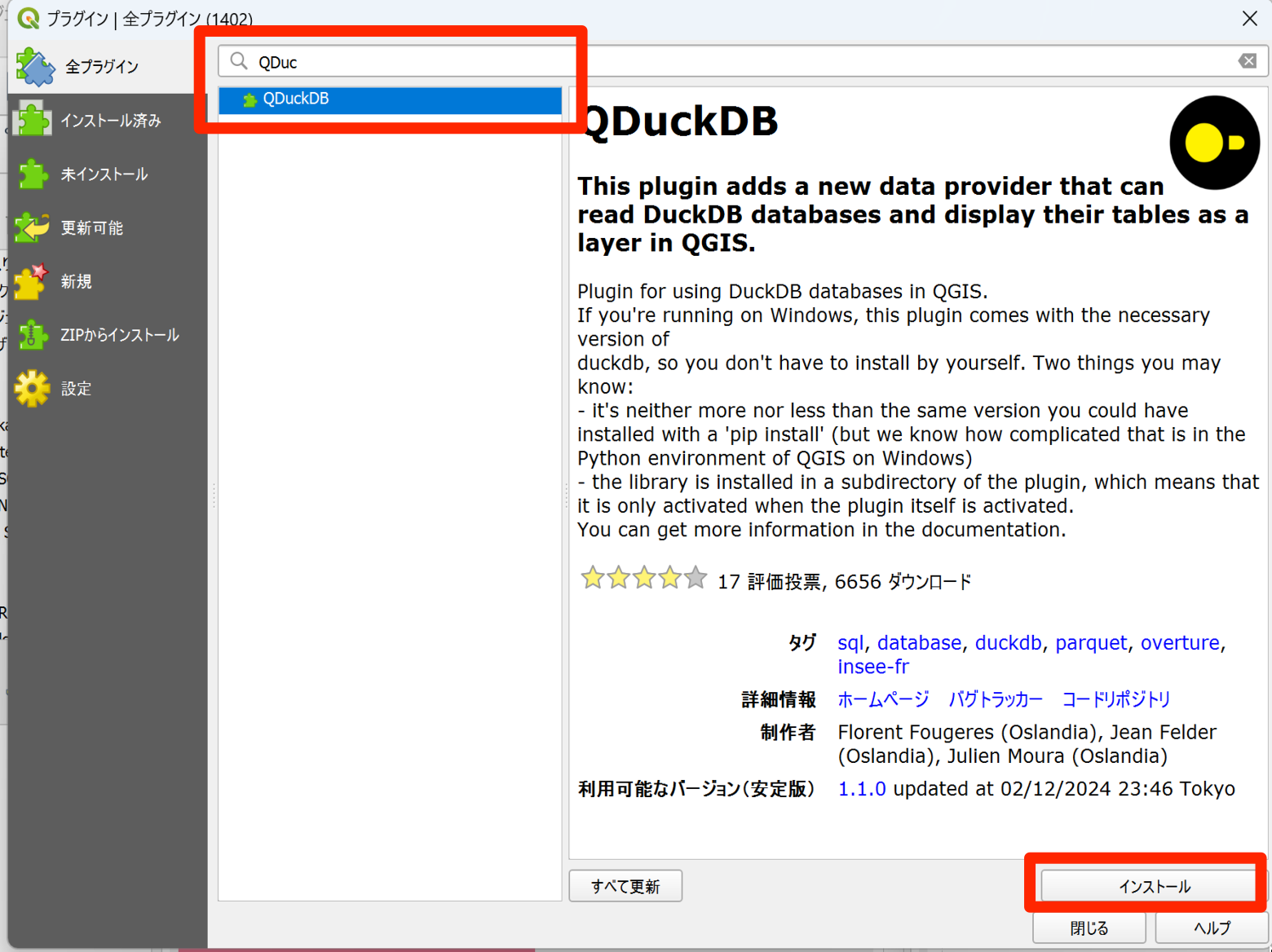2023年から、Overture Maps Foundationによって地図データが公開されるようになりました。現在、Overtureデータのダウンロード方法はいくつかありますが、この記事ではQGISを使った取得方法をご紹介します。
Overtureデータの取得方法
DuckDB
DuckDB![]() を使用すれば、大量のデータでもスムーズにダウンロードできます。DuckDBを利用した具体的な手順については、以下の公式ドキュメントをご覧ください。
を使用すれば、大量のデータでもスムーズにダウンロードできます。DuckDBを利用した具体的な手順については、以下の公式ドキュメントをご覧ください。
Overture Maps公式サイト
活用事例
Python Command
DuckDBは便利ですが、SQLやプログラミングに慣れていない方には難しく感じる場合があります。その場合、Pythonコマンドを使って簡単にOvertureデータをダウンロードする方法があります。
- pip install overturemaps でパッケージをインストール。
- 以下のコマンドを実行すると、指定エリアのデータをGeoJSON形式で取得できます。
対象エリアの領域、データ種類と出力ファイル名を記入するだけで簡単です。
overturemaps download --bbox=-71.068,42.353,-71.058,42.363 -f geojson --type=building -o boston.geojson
取得後、このGeoJSONファイルをQGISに読み込んで可視化できます。
QGIS Plugin (GeoParquet Downloader + QDuckDB)
Pythonコマンドも良い方法ですが、コマンドラインに慣れていない方や、手動でBBOXを設定する手間を省きたい場合は、QGISのプラグインを使うと便利です。ここでは「GeoParquet Downloader」と「QDuckDB」プラグインを利用する方法をご紹介します。
GeoParquet Downloader
このプラグインを使えば、QGISのマップキャンバス範囲内のOverture MapsデータをGeoParquet形式でダウンロードし、そのまま可視化できます。

QDuckDBプラグインの事前インストール
現時点では、このプラグインはWindowsでのみ使用可能です。
LinuxやMacOSの場合は、事前インストール手順に従う必要があります。
参考
GeoParquet DownloaderはDuckDBを利用してデータをダウンロードするため、QDuckDBプラグインのインストールが必須です。以下で手順を詳しく説明します。
QGISでOvertureMapsデータの取得する手順
1. QDuckDBプラグインのインストール
メニューバー -> プラグイン -> プラグインを管理とインストールを選択

2. GeoParquet Downloaderプラグインのインストール
同じプラグイン管理画面でGeoparquetを検索し、Geoparquet Downloaderのプラグインを選択してインストール。

インストールが完了すると、ツールバーにQDuckDBとGeoParquet Downloaderのボタンが表示されます。

これからOverture Mapsのデータをダウンロードしてみましょう!
3. GeoParquet Downloaderを使ってOvertureデータを取得
今回は田舎の小さな範囲(6km x 6km)をダウンロードするのに1〜2分で完了しましたが、都市部の広い範囲をダウンロードする場合、時間がかなりかかる可能性があるのでご注意ください。
おわりに
DuckDBとGeoParquet Downloaderプラグインを利用すれば、Overture Mapsのデータ取得が簡単に行えるようになりました。ただし、現状ではWindows環境での利用に制限があり、MacOSやLinuxで使用するにはDuckDBの事前インストールやWindowsの仮想環境のセットアップが必要です。
GeoParquet Downloader(2024年12月)とQDuckDB(2023年12月)がリリース間もないので、改善を楽しみにしています!